win10 dxgkrnl.sys蓝屏死机解决方法 win10 dxgkrnl.sys蓝屏循环重启怎么办
win10 dxgkrnl.sys蓝屏死机解决方法,近期许多Win10用户在使用电脑时遇到了一个令人头痛的问题——蓝屏死机,其中dxgkrnl.sys蓝屏错误是导致这一问题的常见原因之一。这种蓝屏错误不仅会让电脑突然死机,而且有时还会导致系统进入蓝屏循环重启的困境。面对这种情况,我们需要及时采取一些解决措施,以恢复系统正常运行。本文将介绍一些解决dxgkrnl.sys蓝屏死机的方法,帮助大家解决这一问题。
对于以下解决方案,解决方案1和2适用于出现此问题的所有情况,而安装NVIDIA图形驱动程序时可以使用最后两个解决方案。
解决方案1:Windows Update
Windows Update可以随时为您解决一些问题。当您遇到此问题时,可以尝试它是否有帮助。以下是步骤:
1.转到设置 > 更新和安全 > Windows更新。
2.单击“ 检查更新”。
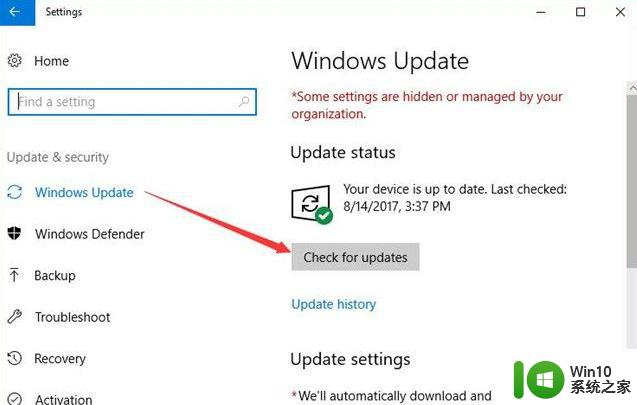
如果有可用的更新,它将自动为您下载。
解决方案2:更新图形驱动程序
在某些情况下,过时的图形驱动程序会导致此错误。您应该确保您的图形驱动程序已更新到最新版本。您可以通过以下三种方式来更新驱动程序。
选项1:在设备管理器中更新图形驱动程序
1.右键单击开始菜单,然后选择设备管理器。
2.展开显示适配器。右键单击您的显卡驱动程序,然后选择更新驱动程序。
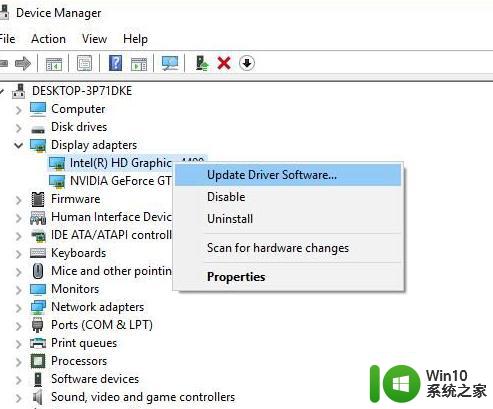
3.选择自动搜索更新的驱动程序软件。
然后它将为您搜索新版本驱动程序,您可以按照说明进行安装。
选项2:手动下载和更新图形驱动程序
对于此方法,您可以在“设备管理器”中记下图形驱动程序的信息。然后去制造商的下载中心下载相应的图形驱动程序。以下是下载NVIDIA,AMD和Intel图形驱动程序的链接。
从网站下载驱动程序后,您可以打开文件并根据屏幕安装向导进行安装。
选项3:在Driver Doctor中下载和更新图形驱动程序
Driver Doctor是一款专业工具,可以帮助您检测哪些驱动程序需要更新,哪些驱动程序丢失。您可以轻松地通过此应用程序更新驱动程序。
1.下载并安装 在你的电脑。
2.运行Driver Doctor并单击立即扫描。
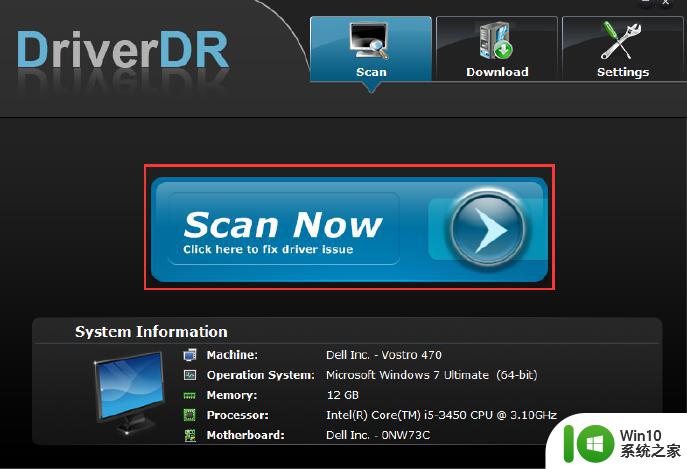
然后它将扫描缺少的驱动程序和过时的驱动程序。
3.单击获取驱动程序。
4.在列表中找到图形驱动程序,然后单击其名称下的“ 下载 ”。
您可以选择其中一个来更新图形驱动程序。更新后,您的问题应该得到解决。
解决方案3:禁用SLI
SLI模式可以为游戏玩家提供更好的性能,但它可能会导致一些问题。有些用户已经发现它可能导致dxgkrnl.sys错误。如果您安装了NVIDIA显卡驱动程序并启用了SLI,则应按照以下方式禁用它:
1.转到NVIDIA控制面板。
2.展开 3D设置,然后选择 配置SLI,PhysX,Surround。
3.在此菜单中,选择“ 禁用SLI”。
之后,你已将其关闭。然后你可以检查它是否有帮助。
解决方案4:关闭NVIDIA Surround
NVIDIA Surround是一种可以为用户提供3D体验的技术。听起来不错。但是,已经证明它可能会导致64位 Win10系统出现问题,并且禁用它可以帮助解决BSOD错误。
您可以使用快捷键CTRL + ALT + S 或 CTRL + ALT + R将其关闭。
或者你也可以在NVIDIA控制面板上关闭它。转至NVIDIA控制面板 > 3D设置 > 配置SLI,PhysX,环绕 >取消选中带环绕声的跨度显示。
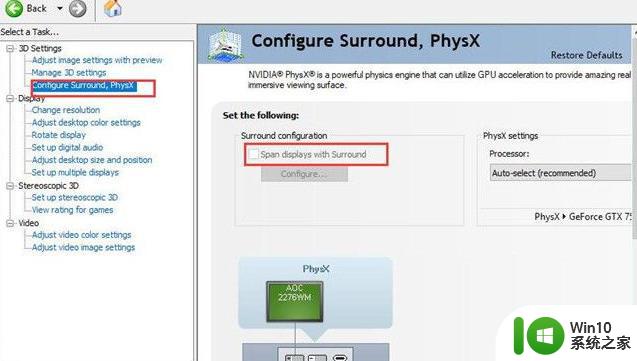
关闭此功能后,您的问题应该已经消失。
假设您已尝试上述所有解决方案,但dxgkrnl.sys导致的蓝屏错误仍然存在,您可能需要检查您的硬件(如RAM模块或主板)是否存在问题。
以上是win10 dxgkrnl.sys蓝屏死机的解决方法,如果您还有疑问,请参考小编的步骤进行操作,希望这些步骤能为您提供帮助。
win10 dxgkrnl.sys蓝屏死机解决方法 win10 dxgkrnl.sys蓝屏循环重启怎么办相关教程
- win10一直蓝屏重启的处理方法 win10笔记本电脑蓝屏重启循环解决办法
- 笔记本win10自动修复死循环开机重启 Win10笔记本自动修复死循环开机重启解决方法
- Win10开机黑屏卡死怎么办 Win10开机蓝屏重启怎么解决
- 笔记本电脑win10系统开机黑屏并循环重启怎么解决 笔记本电脑win10系统黑屏循环重启怎么处理
- win10自动修复出现死循环重启系统如何处理 win10系统重启死循环修复怎么办
- win10开机蓝屏无限重启安全模式也进不去怎么办 Win10开机蓝屏无限重启解决方法
- win10开机蓝屏笑脸或哭脸后自动重启怎么办 win10开机蓝屏笑脸或哭脸后无法重启的解决方法
- win10电脑蓝屏自动重启如何解决 W10蓝屏自动重启修复方法
- win10总是重启蓝屏修复方法 win10经常蓝屏重启怎么办
- win10无法启动怎么办 win10蓝屏死机怎么解决
- Win10电脑重启发生黑屏/蓝屏三种解决方案 Win10电脑重启发生黑屏/蓝屏怎么办
- win10蓝屏死机后无法启动怎么办 如何解决win10蓝屏后无法正常启动的问题
- win10玩只狼:影逝二度游戏卡顿什么原因 win10玩只狼:影逝二度游戏卡顿的处理方法 win10只狼影逝二度游戏卡顿解决方法
- 《极品飞车13:变速》win10无法启动解决方法 极品飞车13变速win10闪退解决方法
- win10桌面图标设置没有权限访问如何处理 Win10桌面图标权限访问被拒绝怎么办
- win10打不开应用商店一直转圈修复方法 win10应用商店打不开怎么办
win10系统教程推荐
- 1 win10桌面图标设置没有权限访问如何处理 Win10桌面图标权限访问被拒绝怎么办
- 2 win10关闭个人信息收集的最佳方法 如何在win10中关闭个人信息收集
- 3 英雄联盟win10无法初始化图像设备怎么办 英雄联盟win10启动黑屏怎么解决
- 4 win10需要来自system权限才能删除解决方法 Win10删除文件需要管理员权限解决方法
- 5 win10电脑查看激活密码的快捷方法 win10电脑激活密码查看方法
- 6 win10平板模式怎么切换电脑模式快捷键 win10平板模式如何切换至电脑模式
- 7 win10 usb无法识别鼠标无法操作如何修复 Win10 USB接口无法识别鼠标怎么办
- 8 笔记本电脑win10更新后开机黑屏很久才有画面如何修复 win10更新后笔记本电脑开机黑屏怎么办
- 9 电脑w10设备管理器里没有蓝牙怎么办 电脑w10蓝牙设备管理器找不到
- 10 win10系统此电脑中的文件夹怎么删除 win10系统如何删除文件夹
win10系统推荐
- 1 戴尔笔记本ghost win10 sp1 64位正式安装版v2023.04
- 2 中关村ghost win10 64位标准旗舰版下载v2023.04
- 3 索尼笔记本ghost win10 32位优化安装版v2023.04
- 4 系统之家ghost win10 32位中文旗舰版下载v2023.04
- 5 雨林木风ghost win10 64位简化游戏版v2023.04
- 6 电脑公司ghost win10 64位安全免激活版v2023.04
- 7 系统之家ghost win10 32位经典装机版下载v2023.04
- 8 宏碁笔记本ghost win10 64位官方免激活版v2023.04
- 9 雨林木风ghost win10 64位镜像快速版v2023.04
- 10 深度技术ghost win10 64位旗舰免激活版v2023.03